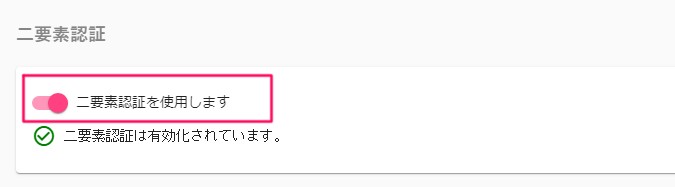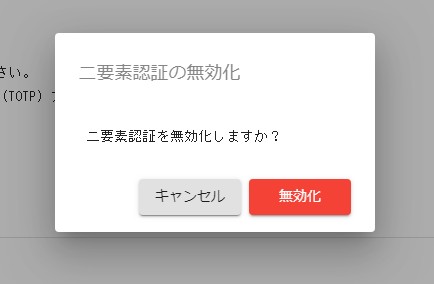二要素認証¶
二要素認証について説明します。
二要素認証はユーザー名とパスワードによる認証方法(知識認証)に加え、スマートフォンやタブレットを用いたワンタイムパスワードを入力する認証(所有物認証)を行うことでセキュリティを高めるものです。
二要素認証の有効化¶
二要素認証を有効化するには、まず画面右上にある「アカウント」から「二要素認証」を選択します。
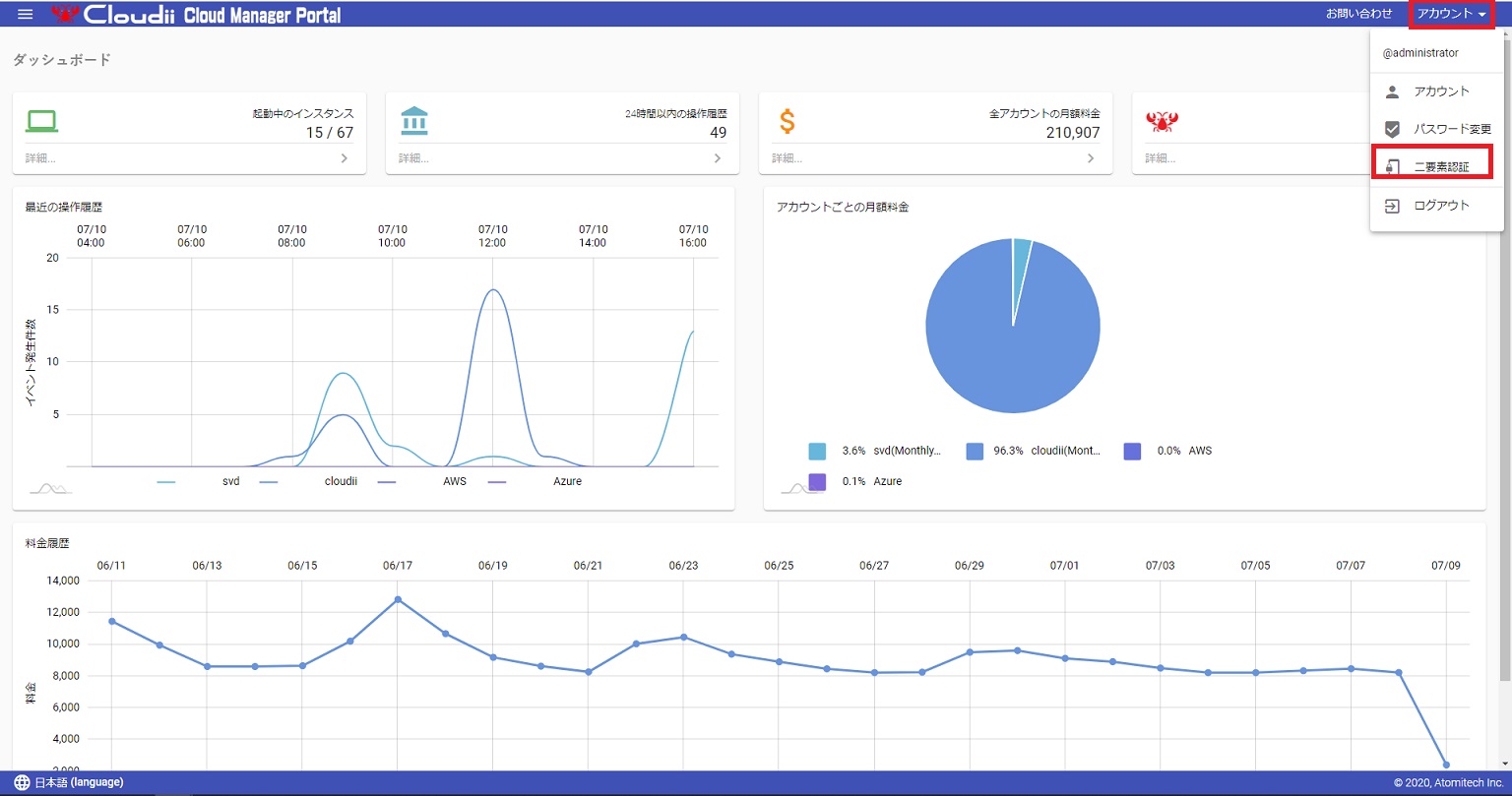
「アカウント」から「二要素認証」を選択¶
選択すると二要素認証設定画面が開くので、「二要素認証を使用します」をONにします。
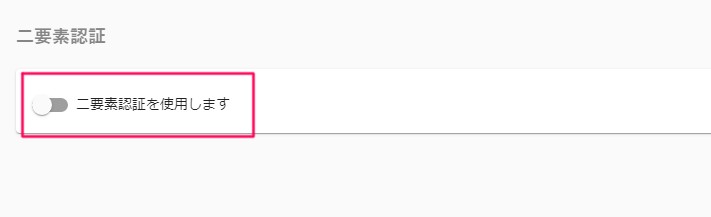
「二要素認証を使用します」をONにする¶
ONにするとステップが表示されるので、それに従い認証アプリをお使いのスマートフォンやタブレットなどにダウンロードし、QRコードをスキャンもしくはコードを手入力します。
アプリ側の操作はアプリの仕様に従ってください。
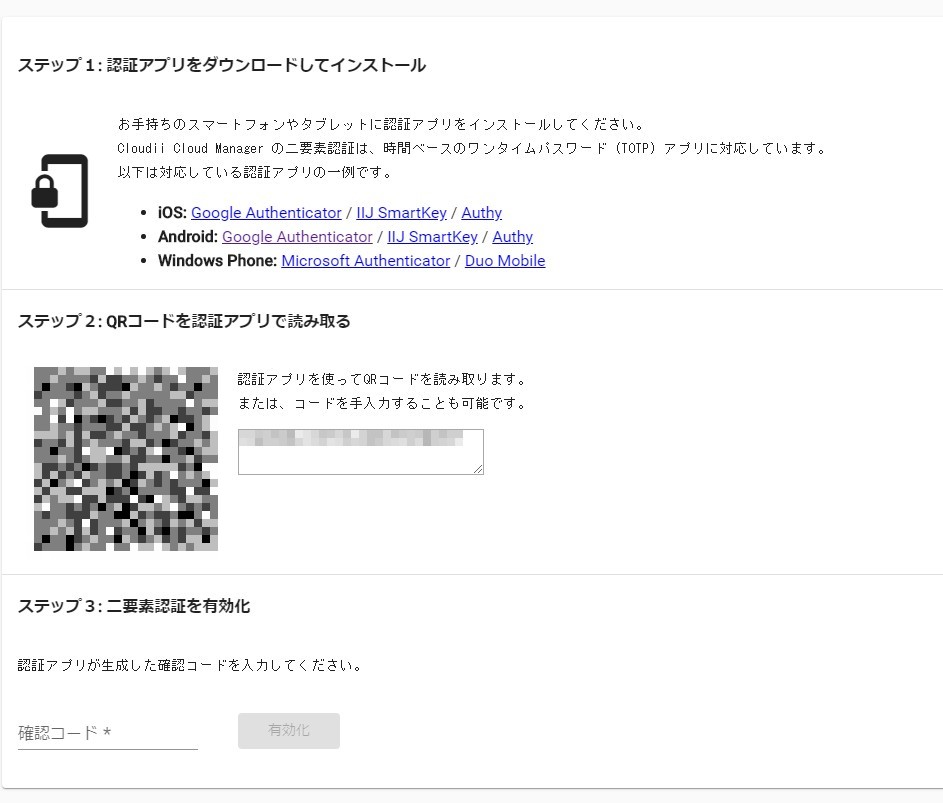
ステップに従いアプリを導入しコードを入力¶
QRコードのスキャンもしくはコードの入力が終了すると、確認コードが表示されるので、それをステップ3に入力して「有効化」を押します。
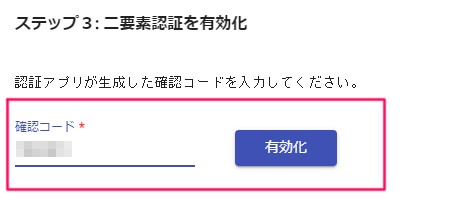
確認コードを入力して「有効化」を押す¶
有効化された旨の通知が表示されれば有効化完了です。
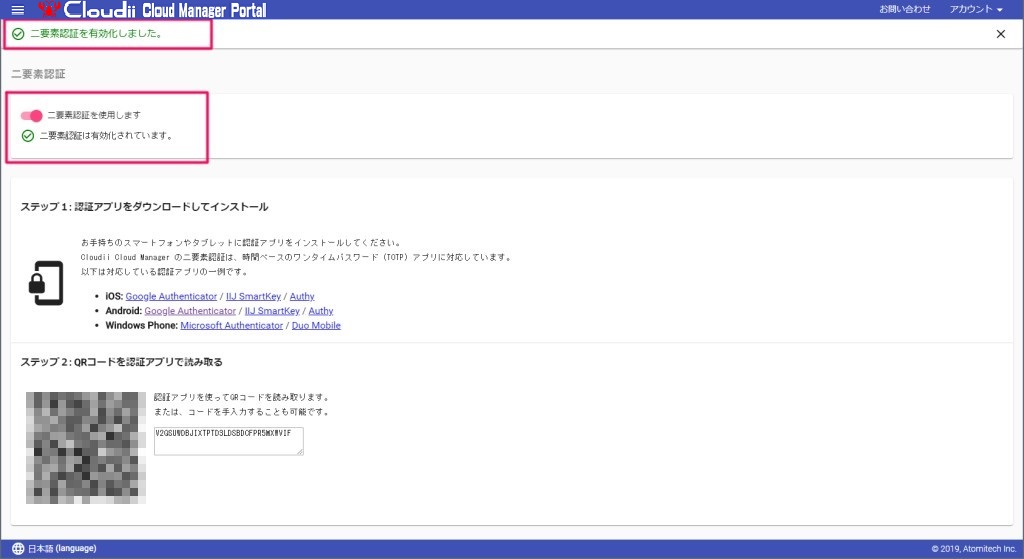
有効化完了¶
二要素認証を用いたログイン¶
二要素認証を有効化していると、ログイン画面でユーザー名とパスワードによる認証の後に、続けてワンタイムパスワードの入力を求められるようになります。
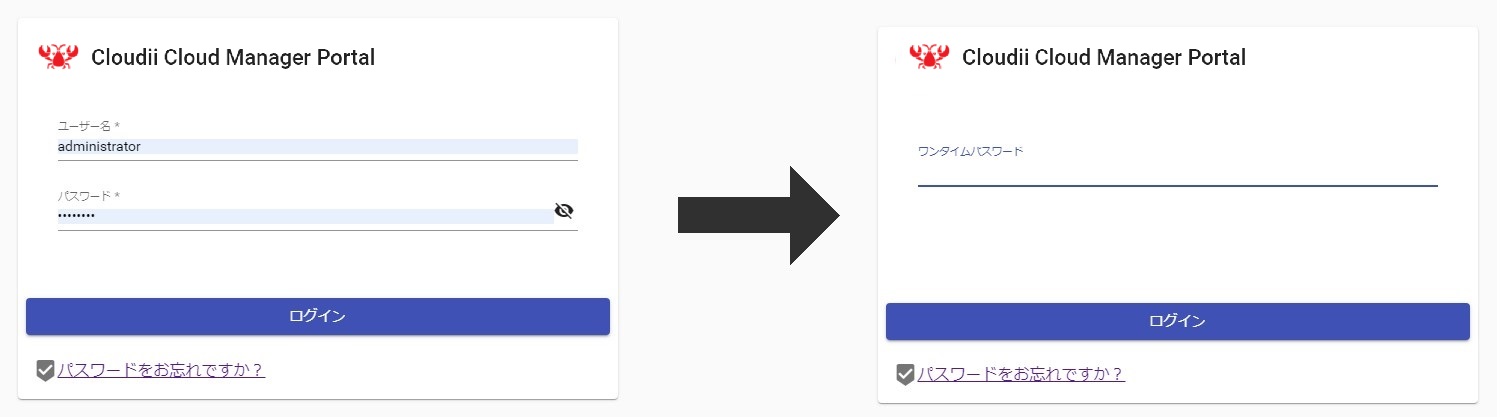
ユーザー名とパスワード入力後にワンタイムパスワード¶
認証アプリを立ち上げ、ワンタイムパスワードを取得します。
操作はアプリの仕様に従ってください。
ワンタイムパスワードを入力後、「ログイン」を押すとログインします。
認証が通らなくなった、もしくは端末を紛失した場合¶
二要素認証の有効化後、何らかの理由で認証ができなくなってしまった場合は、パスワードの再発行を行うことで二要素認証を無効化できます。
パスワードの再発行は、ログイン画面のダイアログ下部から行うことができます。
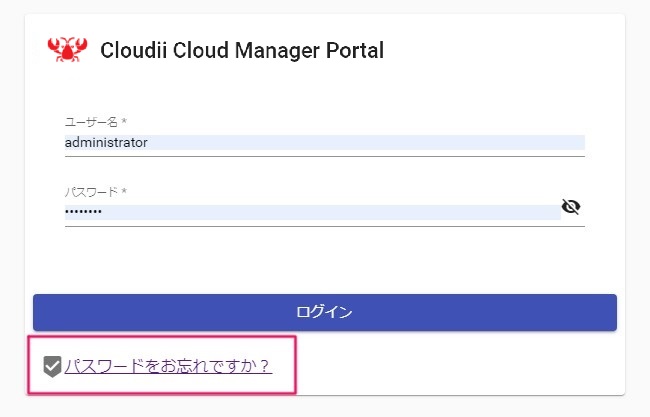
パスワードの再発行¶